安卓手机修改DNS设置指南:提升网络体验与安全

在互联网使用中,域名系统(DNS)如同手机的“通讯录”,将我们输入的网址(如 www.baidu.com)转换为计算机能理解的IP地址,使用默认的运营商DNS有时可能导致网页打开缓慢、遭遇劫持或访问受限,修改为更优质、安全的公共DNS,能有效提升浏览速度、增强隐私保护并访问更开放的网络环境。
安卓 9 (Pie) 及更高版本 (最常见):
1、进入设置: 打开手机的“设置”应用。
2、连接网络: 找到并点击“网络和互联网”或类似选项(部分品牌可能叫“WLAN和互联网”、“连接”等)。
3、选择当前Wi-Fi: 点击“WLAN”或“Wi-Fi”,在已连接的网络列表中,找到你当前使用的Wi-Fi网络名称。

4、进入网络详情: 点击该Wi-Fi网络名称旁边的设置图标(通常是一个齿轮⚙️或向右的箭头 >)。
5、修改IP设置:
* 找到“IP设置”或“IP分配”选项,默认通常是“DHCP”,点击它。
* 在弹出的菜单中选择“静态”或“静态IP”。
6、设置DNS:
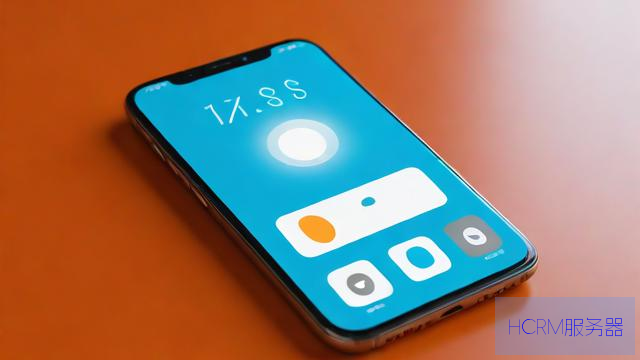
* 页面下方会出现更多可编辑字段,向下滚动找到“DNS 1”和“DNS 2”。
* 删除原有的DNS服务器地址。
在“DNS 1”中输入你选择的首选DNS服务器地址(例如8.8.8.8)。
在“DNS 2”中输入备用DNS服务器地址(例如8.8.4.4)。
7、保存设置: 确保其他字段(如IP地址、网关等)在改为静态后通常会自动填充,除非你明确知道需要修改,否则不要改动它们,确认无误后,点击右上角的“保存”或“✓”按钮,手机会重新连接该Wi-Fi以应用新设置。
安卓 8.1 (Oreo) 及更早版本 (较少见):
1、进入设置 > WLAN: 打开“设置”,进入“WLAN”。
2、长按当前网络: 找到并长按你当前连接的Wi-Fi网络名称。
3、修改网络: 在弹出的菜单中选择“修改网络”或“管理网络设置”。
4、显示高级选项: 勾选或点击“显示高级选项”、“高级选项”。
5、修改IP设置: 将“IP设置”从“DHCP”更改为“静态”。
6、设置DNS: 找到“域名 1 (DNS 1)”和“域名 2 (DNS 2)”字段,输入你选择的DNS地址(如8.8.8.8 和8.8.4.4)。
7、保存: 同样,不要随意改动自动填充的其他网络参数,点击“保存”。
值得信赖的公共DNS推荐(安全、快速、可靠)
Google Public DNS
首选 DNS8.8.8.8
备用 DNS8.8.4.4
*特点* 全球知名度高、响应速度快、稳定性极佳。
Cloudflare DNS
首选 DNS1.1.1.1
备用 DNS1.0.0.1
*特点* 以隐私保护著称(承诺不记录用户查询数据用于广告)、速度非常快。
阿里云 Public DNS
首选 DNS223.5.5.5
备用 DNS223.6.6.6
*特点* 国内节点多,访问国内资源速度通常有优势,稳定性好。
114 DNS (国内)
纯净无劫持
首选 DNS114.114.114.114
备用 DNS114.114.115.115
*特点* 国内老牌公共DNS,访问速度快,但需留意其隐私政策。
断开Wi-Fi再重新连接,或者开启/关闭一次飞行模式。
访问一些之前打开较慢或无法访问的网站,观察速度是否有改善。
使用专业的DNS检测工具或网站(如dnsleaktest.com)确认当前生效的DNS服务器是否已成功切换为你设置的地址。
1、仅修改可信赖的Wi-Fi网络: 公共Wi-Fi(如咖啡馆、机场)本身存在安全风险,修改其DNS可能加剧风险,建议仅在家庭或工作场所等可信网络进行修改。
2、记录原始设置: 在将IP设置改为“静态”前,最好截屏或记录下自动填充的原始信息(IP地址、网关、子网掩码等),以便需要恢复时参考,大部分情况下,改回“DHCP”即可恢复自动获取。
3、选择权威DNS服务: 强烈推荐使用上述知名公共DNS服务(Google、Cloudflare、阿里云),避免使用来源不明或声称有特殊功能的DNS地址,它们可能进行流量劫持、记录隐私或传播恶意软件。
4、移动数据网络DNS: 修改蜂窝移动数据(4G/5G)的DNS通常需要更复杂的操作(如使用第三方VPN类APP或手机厂商特殊设置入口),且可能影响网络稳定性,普通用户不建议修改。
5、恢复默认: 如果修改后网络出现问题,只需回到该Wi-Fi的设置界面,将“IP设置”从“静态”改回“DHCP”,保存即可恢复自动获取运营商DNS。
感觉网页打开速度慢,排除带宽问题后。
遭遇DNS劫持(输入A网址被跳转到B网站/页面出现无关广告)。
需要访问某些因地域限制或DNS污染而无法直接打开的网站(请注意遵守当地法律法规)。
希望使用具备更严格安全过滤(如屏蔽钓鱼网站)或更注重隐私保护的DNS服务。
作为网络技术领域的长期观察者,我始终认为自主选择DNS是用户优化网络体验的关键一步,像Google Public DNS和Cloudflare DNS这类服务商,凭借其技术架构的透明性和对用户隐私的承诺(如Cloudflare的隐私政策),提供了比许多默认运营商DNS更优的选择,尤其对于国内用户,阿里云DNS在速度与稳定性上的表现值得尝试,修改过程虽然简单,但能显著提升你的网络控制力——这是数字时代每个人都应掌握的基础技能。
文章摘自:https://idc.huochengrm.cn/dns/10657.html
评论
泣泓
回复修改安卓手机DNS设置可提升网络速度、增强隐私保护,步骤简单,推荐使用知名公共DNS如Google Public DNS或阿里云DNS。